El lanzamiento de enero de 2021 de OneDesk introdujo la idea de subtareas en OneDesk. Este artículo le muestra cómo puede usar las subtareas y también proporciona algunos detalles de cómo funcionan y las diferentes formas en que puede usarlas.
¿Para qué sirven las subtareas?
Las subtareas son tareas que representan el desglose de tareas más grandes en partes más pequeñas. Puede hacer esto por una variedad de razones, como:
- Facilitar el seguimiento del estado de una tarea en un nivel más granular
- Desarrollar una mejor comprensión del trabajo requerido para completar la tarea principal.
- Asignar diferentes partes de una tarea a diferentes personas o equipos
- Organizar las subtareas en diferentes proyectos
- Mantener las discusiones sobre el tema es más fácil con tareas más definidas
- Trabajar en diferentes partes de una tarea en paralelo, sin dejar de rastrear el estado de las partes

¿Qué son las subtareas en OneDesk?
En OneDesk, las subtareas son ciudadanos de primera clase y, como tales, son elementos completos como cualquier otro. Cuando crea una subtarea en OneDesk, está creando una tarea real que está vinculada a la tarea principal a través de una relación “Elemento a subtarea”. Esto significa que puedes desvincularlo si lo deseas, borrarlo, asignarlo por separado, moverlo a otro proyecto y actualizar su estado. No hay casi nada que pueda hacer en una tarea, que no pueda hacer en una subtarea.
En realidad, las subtareas pueden ser cualquier tipo de elemento. Entonces, si desea tener un ticket con sub-tickets, o un ticket con subtareas, también puede hacerlo. Nosotros los llamamos subtareas porque nadie sabe qué es un “subelemento” y porque “tarea” es el tipo predeterminado.
Las subtareas se muestran en el “elemento principal” como una lista en la pestaña “Subtareas y enlaces”. Las subtareas también tienen una pequeña insignia en su ícono de tipo.
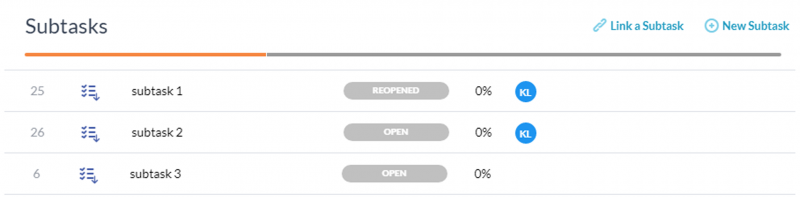
Dos formas de utilizar subtareas en sus flujos de trabajo
Su flujo de trabajo de ticket a tarea
Una experiencia común para muchos de nuestros usuarios es recibir un ticket de un cliente. A veces, simplemente pueden trabajar en el ticket y resolverlo, pero a veces ese ticket puede generar una o más tareas. Quieren que las tareas se asignen y gestionen por separado.
En OneDesk apoyamos este flujo de trabajo. Simplemente cree una o más subtareas desde el ticket. Pueden crearse en diferentes proyectos (o trasladarse allí después). Se pueden asignar y trabajar en ellos, y cuando se actualizan sus estados, se muestran en el ticket.
Si desea vincular un ticket con una tarea existente, también puede hacerlo.
Mueva sus subtareas en su jerarquía de tareas
Normalmente, cuando divide las tareas en partes más pequeñas, utilizará la jerarquía de proyectos / tareas. Esta es una característica poderosa en OneDesk, ya que puede tener una profundidad ilimitada, acumula valores automáticamente y es bastante flexible. Sin embargo, puede haber casos en los que no desee que una subtarea viva directamente debajo de una tarea principal y desee moverla a una ubicación diferente, o incluso a un proyecto diferente.
Si usa subtareas, OneDesk le permite crear (o vincular) una subtarea sin importar dónde se encuentre.
Qué más puede necesitar saber
A continuación, se incluyen algunas cosas que quizás desee saber sobre las subtareas:
- Solo puede tener un nivel de subtarea. En otras palabras, sus subtareas no pueden tener subtareas.
- Una subtarea solo puede tener una tarea principal o “principal”.
- Los enlaces de tarea a subtarea son direccionales. Al mirar la pestaña de subtareas en una subtarea, verá la tarea principal que se muestra.
- La jerarquía organizativa (o árbol) no influye en la relación de la subtarea. Puedes mover cosas por aquí y no romper el enlace.
- En la parte superior de la pestaña de subtareas, puede ver un resumen de los estados de las subtareas. Esto no actualizará automáticamente su tarea principal (ni desearía que lo hiciera en la mayoría de los casos).
¡Eso es todo por ahora! Puede esperar algunas mejoras y correcciones de usabilidad con el tiempo y, por supuesto, agradecemos sus sugerencias sobre cómo podemos mejorar aún más esta función.